Om Swastyastu…
Ketika pertama menginstall Windows, biasanya kita diminta memilih region / negara tempat kita tinggal. Hal ini untuk menyesuaikan fasilitas apa saja yang akan disediakan nantinya, karena beda negara, beda juga fitur - fitur yang tersedia. Contohnya ketika membuka Microsoft Store untuk mendownload aplikasi, disana hanya akan tampil aplikasi dan game yang tersedia di negara kita.
Tapi, sebenarnya kita bisa mengubah pengaturan region pada sistem kita ke negara lain misalnya Amerika Serikat (US), agar bisa menikmati fitur yang saat ini hanya tersedia di negara tersebut. Di bawah ini saya akan bagikan bagiaman caranya, tidak ribet kok.
Oke langsung saja ya…
Mengubah Region di Windows 11
Kamu bisa mengubah region dengan cara dibawah ini.
Berikut adalah caranya…
Langkah 1: Buka jendela Settings dengan menekan kombinasi Win + I pada keyboard.
Langkah 2: Pilih Time & language, lalu klik pada Language & region.
Langkah 3: Kamu scroll ke bawah hingga bagian Region. Pada Country or region, di sebelahnya klik drop-down menu lalu pilih negara yang diinginkan, contohnya United States.
Langkah 4: Sebagai tambahan, kamu bisa mengatur agar format jam dan tanggal mengikuti region yang dipilih pada Regional format, klik pada drop-down menu disebelahnya, lalu pilih format sesuai keiinginan.
Langkah 5: Close jendela Settings.
Selesai…
Demikianlah artikel tentang Cara Mengubah Region di Windows 11, semoga bermanfaat.
Om Santih, Santih, Santih, Om…



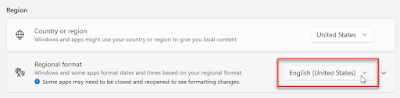










0 Comments
Silahkan tinggalkan komentar Anda...
Dilarang SPAM dan SARA...